Обновлено 2024 апреля: перестаньте получать сообщения об ошибках и замедлите работу вашей системы с помощью нашего инструмента оптимизации. Получить сейчас в эту ссылку
- Скачайте и установите инструмент для ремонта здесь.
- Пусть он просканирует ваш компьютер.
- Затем инструмент почини свой компьютер.
Dragon Age Inquisition - одна из самых популярных ролевых игр, разработанная Bioware и выпущенная в ноябре 2014 года. Она доступна на различных платформах, включая Microsoft Windows, PlayStation 3, PlayStation 4, Xbox 360 и Xbox One. Хотя эта игра работает достаточно хорошо, были сообщения о проблемах игроков с Windows 10. В нашей последней серии наших серий по устранению неполадок мы рассмотрим Dragon Age, проблему, которая продолжает проявляться. вызвать сбои ПК.

Перед выполнением любого из рекомендуемых действий по устранению неполадок, перечисленных ниже, рекомендуется сначала перезагрузить компьютер. Это обновит вашу компьютерную систему и удалит все поврежденные временные данные с устройства, которые могут вызвать проблему.
Хотя точного фактора, вызывающего сбой, нет, вот наиболее вероятные причины для поиска:
- 3D-зрение мешает вам начать игру
- Ваш антивирус блокирует Dragon Age Inquisition
- Вы используете неправильные настройки графики
- Встроенное меню источников
Убедитесь, что ваш компьютер соответствует требованиям игровой системы

Минимальные системные требования для запуска игры следующие.
- Операционная система: Windows 7 или 8.1, 64-битная
- Процессор (AMD): четырехъядерный с тактовой частотой 2.5 ГГц
- Процессор (Intel): четырехъядерный с тактовой частотой 2.0 ГГц
- Оперативная память: 4 GB
- Видеокарта (AMD): Radeon HD 4870
- Видеокарта (NVIDIA): GeForce 8800 GT
- Видеопамять: 512 МБ
- Жесткий диск: 26 ГБ свободного места
- DirectX: 10
- Интернет: 512 кбит / с / сверху вниз
Рекомендуемые системные требования для запуска игры следующие.
- Операционная система: Windows 7 или 8.1, 64-битная
- Процессор (AMD): шесть ядер с тактовой частотой 3.2 ГГц
- Процессор (Intel): четырехъядерный с тактовой частотой 3.0 ГГц
- Память: GB 8
- Видеокарта (AMD): Radeon HD 7870 или R9 270
- Видеокарта (NVIDIA): GeForce GTX 660
- Видеопамять: 2 ГБ
- Жесткий диск: 26 ГБ свободного места
- DirectX: 11
- Интернет: 1 Мбит / сверху вниз
Изменить параметры запуска
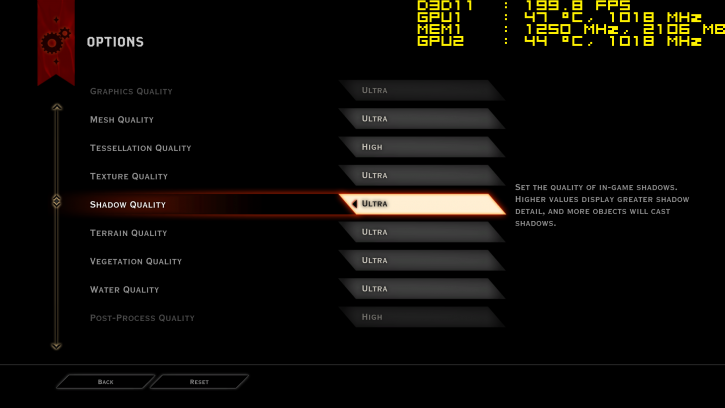
Мы обнаружили, что у некоторых пользователей Dragon Age Inquisition возникают проблемы из-за того, что они не предоставляют администратору игры права доступа к необходимым системным файлам. Кроме того, игра может выйти из строя из-за несовместимости вашей версии Windows. Вот как настроить некоторые параметры запуска, чтобы решить проблему сбоев:
- Откройте проводник с помощью ярлыка Win + E.
- В зависимости от того, где вы решите установить игру, папка установки может быть где угодно. Вероятно, вы найдете его на диске C :.
- Щелкните правой кнопкой мыши основной исполняемый файл DAI. Затем нажмите «Свойства».
- Откройте вкладку «Совместимость» и нажмите «Запуск от имени администратора».
- Также нажмите «Запустить эту программу в режиме совместимости для», затем выберите в меню свою версию Windows.
- Нажмите «Применить», а затем нажмите «ОК».
- Теперь закройте окно и запустите Dragon Age Inquisition.
Отключите сторонний антивирус

Одно из наиболее широко проверенных исправлений сбоя запуска Dragon Age - отключение стороннего антивирусного программного обеспечения.
Многие игроки DA Inquisition говорили, что отключение антивирусных утилит AVAST и AVG (или добавление игры в их списки исключений) решило проблему.
Вы можете отключить стороннее антивирусное программное обеспечение, щелкнув правой кнопкой мыши значки на панели задач, чтобы отключить параметр защиты.
Выберите этот параметр, чтобы отключить антивирусную программу перед ее перезапуском, а затем попробуйте снова перезапустить Dragon Age.
Обновление за апрель 2024 года:
Теперь вы можете предотвратить проблемы с ПК с помощью этого инструмента, например, защитить вас от потери файлов и вредоносных программ. Кроме того, это отличный способ оптимизировать ваш компьютер для достижения максимальной производительности. Программа с легкостью исправляет типичные ошибки, которые могут возникнуть в системах Windows - нет необходимости часами искать и устранять неполадки, если у вас под рукой есть идеальное решение:
- Шаг 1: Скачать PC Repair & Optimizer Tool (Windows 10, 8, 7, XP, Vista - Microsoft Gold Certified).
- Шаг 2: Нажмите «Начать сканирование”, Чтобы найти проблемы реестра Windows, которые могут вызывать проблемы с ПК.
- Шаг 3: Нажмите «Починить все», Чтобы исправить все проблемы.
Удалить или отключить 3D Vision
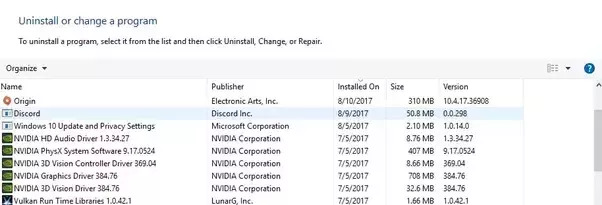
Вам удалось добраться до региона SkyHold в Dragon Age Inquisition, но игра вылетела до того, как вы смогли продолжить? На самом деле вы используете драйвер 3D Vision. Этот драйвер NVIDIA должен улучшить ваш игровой процесс, но иногда бывает наоборот. Поэтому вам необходимо удалить его, чтобы решить проблему сбоя. Вот как это сделать в Windows 10:
- Откройте команду «Выполнить» (Win + R).
- Введите «appwiz.cpl» (без кавычек) и нажмите «ОК». Вы попадете в раздел «Программы и компоненты», где сможете удалить 3D Vision.
- Прокрутите вниз, чтобы найти драйвер NVIDIA 3D Vision.
- Щелкните его правой кнопкой мыши. Затем выберите «Удалить».
- Следуйте инструкциям, чтобы завершить процесс.
- Теперь перезагрузите компьютер.
Чистая загрузка Windows

- Сначала нажмите комбинацию клавиш Windows + R.
- Затем введите msconfig в текстовое поле Открыть и нажмите OK.
- На вкладке «Общие» установите переключатель «Выборочный запуск», если он не выбран.
- Снимите флажок Загружать элементы автозагрузки.
- Выберите системные службы для загрузки и используйте параметры начальной конфигурации запуска, если они не выбраны.
- Установите флажок Скрыть все службы Microsoft, как показано ниже.
- Нажмите кнопку «Отключить все».
- Нажмите кнопку Применить.
- Щелкните OK, чтобы закрыть окно MSConfig.
- В открывшемся диалоговом окне нажмите кнопку «Перезагрузить».
Совет эксперта: Этот инструмент восстановления сканирует репозитории и заменяет поврежденные или отсутствующие файлы, если ни один из этих методов не сработал. Это хорошо работает в большинстве случаев, когда проблема связана с повреждением системы. Этот инструмент также оптимизирует вашу систему, чтобы максимизировать производительность. Его можно скачать по Щелчок Здесь

CCNA, веб-разработчик, ПК для устранения неполадок
Я компьютерный энтузиаст и практикующий ИТ-специалист. У меня за плечами многолетний опыт работы в области компьютерного программирования, устранения неисправностей и ремонта оборудования. Я специализируюсь на веб-разработке и дизайне баз данных. У меня также есть сертификат CCNA для проектирования сетей и устранения неполадок.

